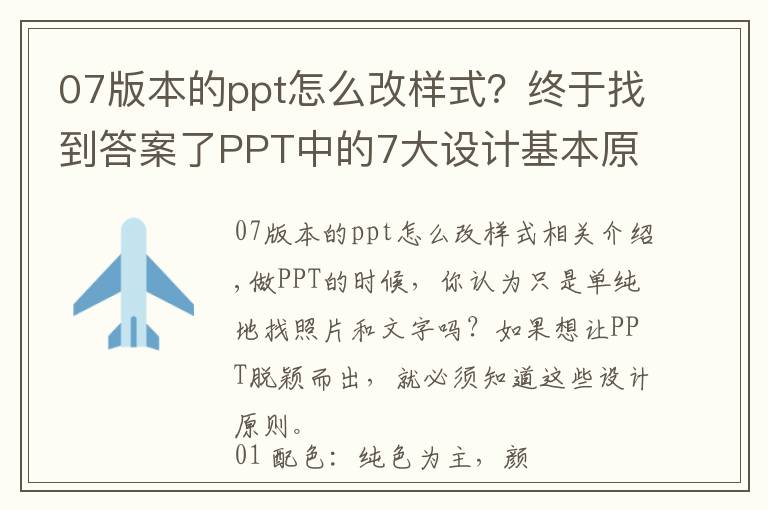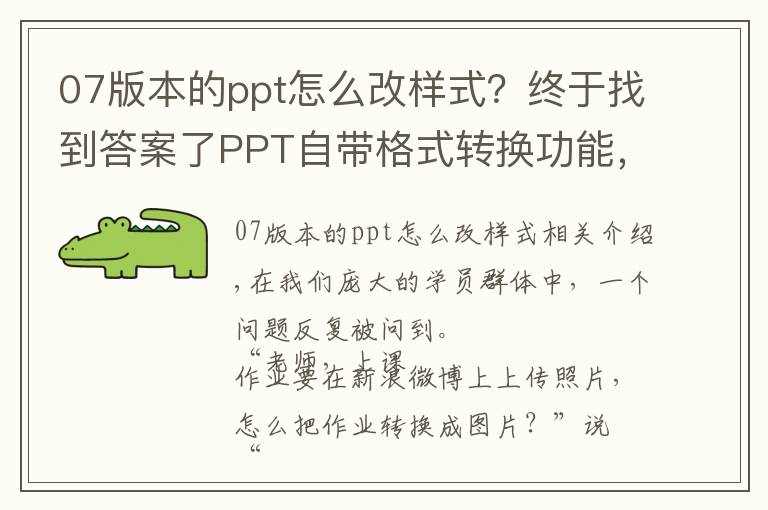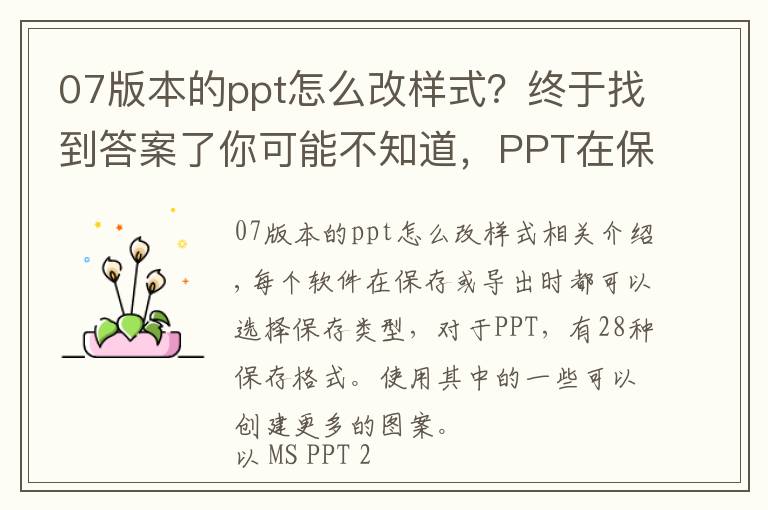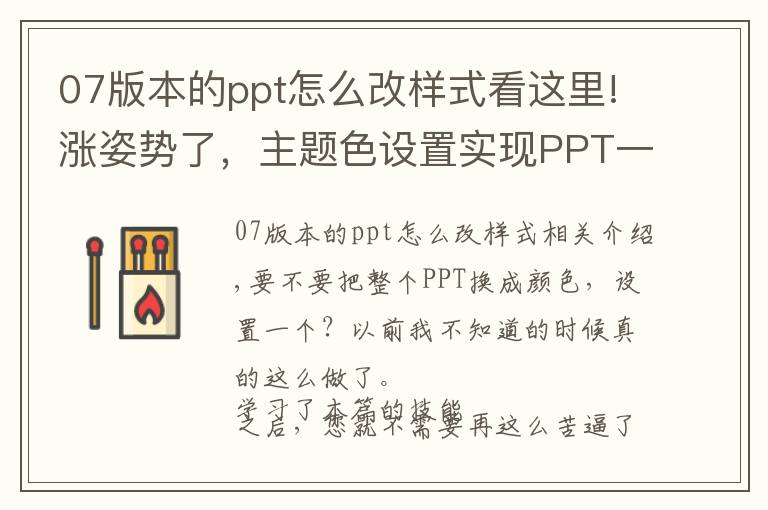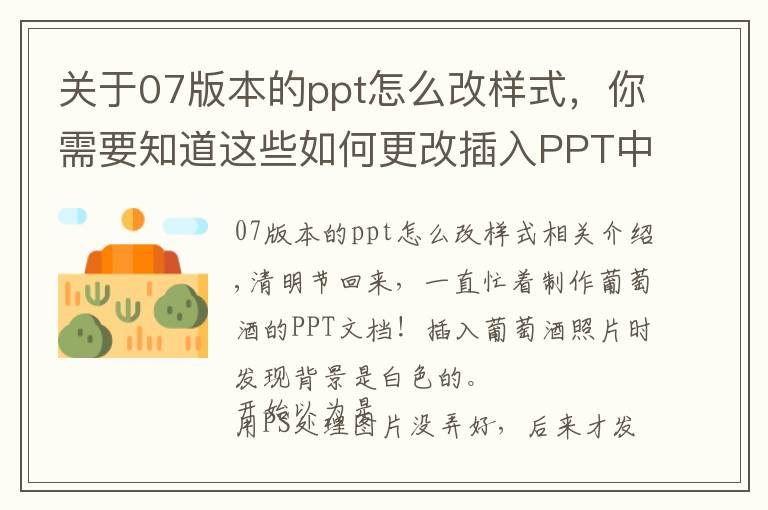创建PPT时,如果要制作动画或其他复杂的任务,则在放映过程中可能会担心问题,需要一方的放映预览。然后,可以结束放映,调整幻灯片,浪费时间。(大卫亚设)。
在PPT的【幻灯片放映】中提供了一个【监视器】功能,如果你的电脑连接了两台显示器,就可以使用这一功能,在制作的同时,用另一台显示器放映预览。
当然,今天不是要说这一个功能,毕竟也没有两个显示器给我用。在PPT中还有另一个小技巧,可以边放映边修改,具体做法如下。
第一步,打开PPT后,点击【幻灯片放映】菜单,在选项卡里找到放映按钮,例如【从头放映】,按住“Ctrl”键,单击鼠标左键点击【从头放映】;
从头放映按钮演示
第二步,完成第一步操作后,会看到弹出了一个放映幻灯片的小窗口,把PPT编辑窗口取消最大化,并拖动窗口边缘使窗口到合适大小,就可以在PPT里边放映边修改幻灯片了。
小窗口放映演示
小提示:虽然没有两个显示器,但如今23显示器也很普及了,按照上面操作就可以边放映预览,边修改幻灯片了。经测试在07版以上可用,WPP中不可用。
1.《关于07版本的ppt怎么改样式,你需要知道这些边放映边修改幻灯片,PPT技巧练习课》援引自互联网,旨在传递更多网络信息知识,仅代表作者本人观点,与本网站无关,侵删请联系页脚下方联系方式。
2.《关于07版本的ppt怎么改样式,你需要知道这些边放映边修改幻灯片,PPT技巧练习课》仅供读者参考,本网站未对该内容进行证实,对其原创性、真实性、完整性、及时性不作任何保证。
3.文章转载时请保留本站内容来源地址,https://www.lu-xu.com/gl/2101622.html